Kako uključiti vladara u Word i kako ga koristiti
Svi znaju o takvom instrumentu "Vord", kao vladaru. Pomoću nje možete napraviti jednostavan izgled stranice u samo nekoliko sekundi. U članku će se raspravljati o tome kako koristiti vladara u "Riječi". Reći ćemo vam kako to omogućiti na različitim verzijama programa, o funkcijama ovog alata, kao iu detaljima, objasnit ćemo njegovu svrhu.
sadržaj
Uključujemo vladara u Word 2003
Prije svega razmotrit ćemo kako uključiti vladar u "Riječi" 2003. Premda je ova verzija najstarija, ona ni na koji način ne utječe na njegovu popularnost. Ova verzija još uživa puno ljudi. Neki od navike. Drugi su zbog nedovoljne računalne snage.
Međutim, prisutan je neophodni alat u ovom programu. I kako da vladar bude vidljiv u Vordu, sada ćemo razgovarati.

Sve se radi jednostavno. U početku kliknite na "Prikaz", koji se nalazi na vrhu - pojavit će se izbornik. U njemu morate označiti pokraj retka "Vladar". Nakon toga, alat s istim nazivom pojavit će se u sučelju programa.
Uključujemo vladara u kasnije verzije programa
Na sličan način možete uključiti vladara u "Vord" kasnije inačice. Samo to neće biti u kontekstnom izborniku. U početku morate ići na karticu "Prikaz", a već je u njemu pronaći područje "Prikaži". Ovdje morate označiti ikonu "Vladar". Nakon toga će se pojaviti u programu.
Drugi način uključivanja vladara
Osim prikazane metode, vladar u "Riječi" može biti drugačije uključen. Usput, metoda koja će se sada predstaviti je najprikladnija. Uz to, možete pozvati ravnalo za nekoliko sekundi.
Dakle, trebate kliknuti željenu ikonu koja je odgovorna za prikazivanje vladara. Nalazi se iznad vertikalnog klizača za pomicanje. Da biste bolje razumjeli, pogledajte donju sliku.

Međutim, valja napomenuti da na taj način ne možete uključiti vladara u sve verzije programa. Na primjer, u "Vord" u 2007 - to možete učiniti, ali već u 2016 - ne.
Ruler funkcionira

Tako ste otkrili gdje je vladar "Vord" i kako ga uključiti. Taj je alat, naravno, dalekosežni program programa. Služi za brzi izgled stranice. Namijenjen je za utiskivanje i ispupčenje. A uz pomoć desnog klizača možete odrediti uvod s desne strane, ali sve u redu.
Gornji klizač
Rastavit ćemo vladara u "Riječi", koja je na vrhu, odnosno horizontalna. Na lijevoj strani ima tri klizača. Razgovarajmo o svima pojedinačno, počevši od vrha.
Gornji klizač potreban je za uvučenje prve linije odlomka s lijevog ruba listova. To je sasvim lako to učiniti. U početku morate odabrati one odlomke u kojima će biti izrađene uvlake. Nakon toga pomaknite klizač na udaljenost koju trebate.
Srednji klizač
Prijeđimo na sljedeći klizač, srednji. Njegova je zadaća izraditi uvodne odlomke. Premještanjem srednjeg klizača svi redci u odlomku, osim prvog, pomaknuti će se s naznačenom udaljenosti.
Preporuča se da sami premjestite taj klizač kako biste vizualno upoznali njegovu funkciju.
Spustite klizač
I konačno, potrebno je reći o trećem elementu ove serije - o dnu klizaču. Sam po sebi, to ne utječe na oblikovanje teksta. On ga ne može pomaknuti ulijevo ili udesno. Ali to utječe na gornji i srednji klizač. Kako? Sad ćemo vam sve reći.
Činjenica je da se zajedno s gornjim klizačem pomiče i sredinom s gornjom. To se događa na fiksnoj udaljenosti. To je vrlo prikladno ako želite povećati uvlačenje cijelog teksta s lijevog ruba, a ne ometajući položaj drugih klizača /
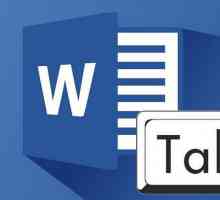 Što je tablica u programu Word? Postavljanje i brisanje kartica
Što je tablica u programu Word? Postavljanje i brisanje kartica Kao u "Riječi" napravite pozadinu stranice i pozadinu iza teksta
Kao u "Riječi" napravite pozadinu stranice i pozadinu iza teksta Koji je način uređivanja u programu Word i kako ga koristiti?
Koji je način uređivanja u programu Word i kako ga koristiti? Upute, kao u "Riječi", okrenite list
Upute, kao u "Riječi", okrenite list Kao u "Riječi" uklonite pozadinu boje iz elemenata dokumenta
Kao u "Riječi" uklonite pozadinu boje iz elemenata dokumenta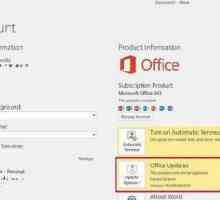 Kako ažurirati `Word`, sadržaj tablice i sadržaj
Kako ažurirati `Word`, sadržaj tablice i sadržaj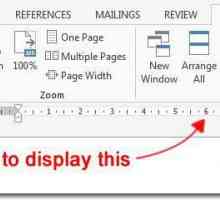 Svi načini, kao u "Riječi", čine crvenu liniju
Svi načini, kao u "Riječi", čine crvenu liniju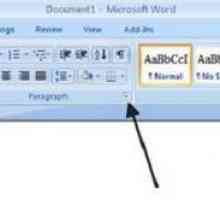 Razmak u "Word": kako smanjiti ili povećati
Razmak u "Word": kako smanjiti ili povećati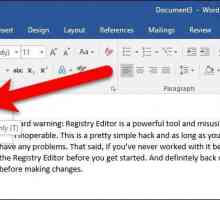 Načini kako ukloniti pozadinu u "Word" kod kopiranja
Načini kako ukloniti pozadinu u "Word" kod kopiranja Tri načina kako staviti odlomke u Riječ
Tri načina kako staviti odlomke u Riječ Kako je napravljen odlomak iz "Riječi"
Kako je napravljen odlomak iz "Riječi" Kako napraviti crvenu liniju u 2007 Word? Najbolji načini
Kako napraviti crvenu liniju u 2007 Word? Najbolji načini Kako uključiti u liniju "Vord" i zašto je to potrebno
Kako uključiti u liniju "Vord" i zašto je to potrebno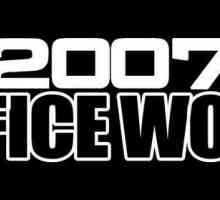 Načini kako napraviti odlomak u `Wordu` 2007
Načini kako napraviti odlomak u `Wordu` 2007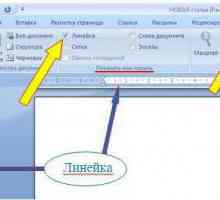 Kako uključiti liniju u "Wordu 2010"
Kako uključiti liniju u "Wordu 2010" Gdje u gumčišu "WORD" i što je to?
Gdje u gumčišu "WORD" i što je to?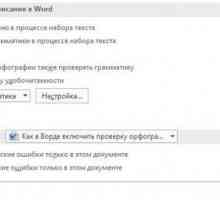 Detaljne upute o tome kako uključiti pravopis u Word
Detaljne upute o tome kako uključiti pravopis u Word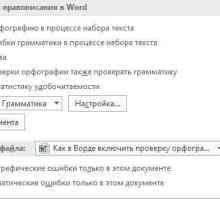 Kako uključiti provjeru pravopisa u naredbu Word:. Kako koristiti ček
Kako uključiti provjeru pravopisa u naredbu Word:. Kako koristiti ček Upute, kao u "Riječi" okrenite list vodoravno
Upute, kao u "Riječi" okrenite list vodoravno Upute, kao u "Word" kako bi se format A5
Upute, kao u "Word" kako bi se format A5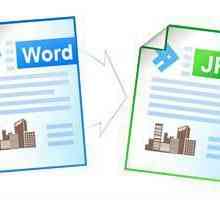 Kako prevesti tekst iz "Word" na "Djipeg"
Kako prevesti tekst iz "Word" na "Djipeg"
 Kao u "Riječi" napravite pozadinu stranice i pozadinu iza teksta
Kao u "Riječi" napravite pozadinu stranice i pozadinu iza teksta Koji je način uređivanja u programu Word i kako ga koristiti?
Koji je način uređivanja u programu Word i kako ga koristiti? Upute, kao u "Riječi", okrenite list
Upute, kao u "Riječi", okrenite list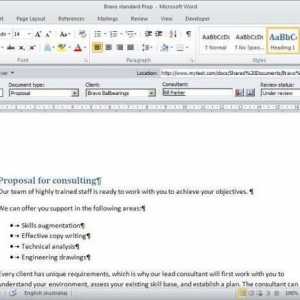 Kao u "Riječi" uklonite pozadinu boje iz elemenata dokumenta
Kao u "Riječi" uklonite pozadinu boje iz elemenata dokumenta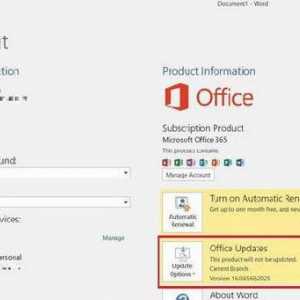 Kako ažurirati `Word`, sadržaj tablice i sadržaj
Kako ažurirati `Word`, sadržaj tablice i sadržaj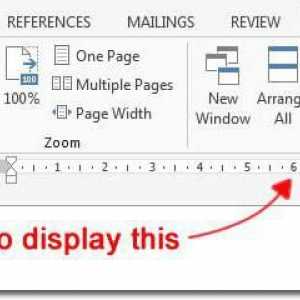 Svi načini, kao u "Riječi", čine crvenu liniju
Svi načini, kao u "Riječi", čine crvenu liniju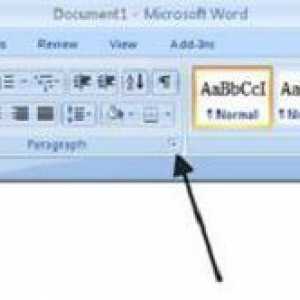 Razmak u "Word": kako smanjiti ili povećati
Razmak u "Word": kako smanjiti ili povećati Načini kako ukloniti pozadinu u "Word" kod kopiranja
Načini kako ukloniti pozadinu u "Word" kod kopiranja Tri načina kako staviti odlomke u Riječ
Tri načina kako staviti odlomke u Riječ Kako je napravljen odlomak iz "Riječi"
Kako je napravljen odlomak iz "Riječi"